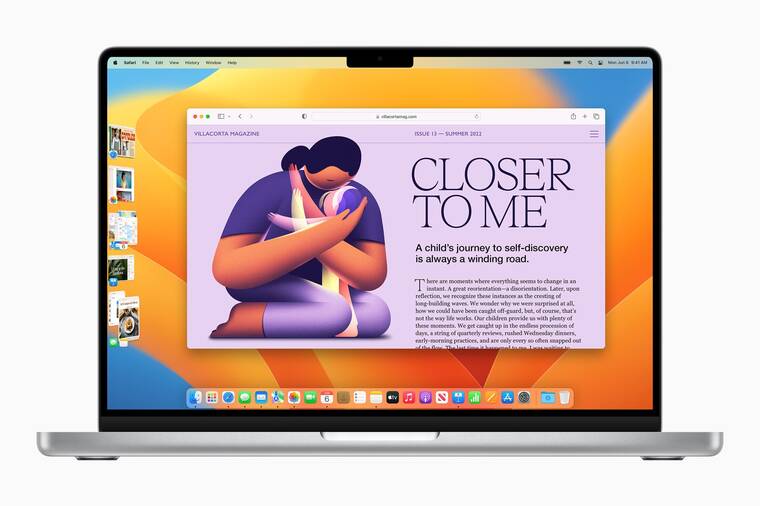了解如何通过 macOS 设备上的 NordVPN 应用程序使用 Meshnet。
开始之前
确认设备上安装了 NordVPN。
Meshnet 适用于:
- macOS Catalina 10.15 或更高版本(如果已从NordVPN 网站下载了 Mac版本) 。
- macOS Big Sur 11 或更高版本(如果使用App Store版本的 NordVPN)。
在 macOS 上启用 Meshnet
要在设备上打开 Meshnet,请完成以下步骤:
- 打开NordVPN 。如有必要,请登录。
- 在左侧菜单中,选择 Meshnet
:

- 在Preferences的Meshnet窗格中,打开Meshnet开关:

- 在出现的对话框中,使用继续按钮继续阅读有关 Meshnet 的详细信息。
- 单击打开 Meshnet 。如果您收到一条通知,要求允许添加 VPN 配置,请点击允许以继续。
当连接到 Meshnet 时,设备会被分配一个唯一的 Nord 名称和一个 Meshnet IP 地址,可以使用这两个地址从其他连接的设备访问您的设备。

将设备添加到 Meshnet
添加更多设备以通过 Meshnet 连接它们:
- 1.在要连接的设备上安装NordVPN 应用程序。
- 2.登录到 NordVPN 帐户。
- 3.打开 Meshnet。
设备现在应该会自动连接。
Meshnet 允许添加最多 10 台使用同一 NordVPN 帐户的设备。
查看 Meshnet 设备列表
在“您的设备”选项卡下找到所有已连接设备的列表。
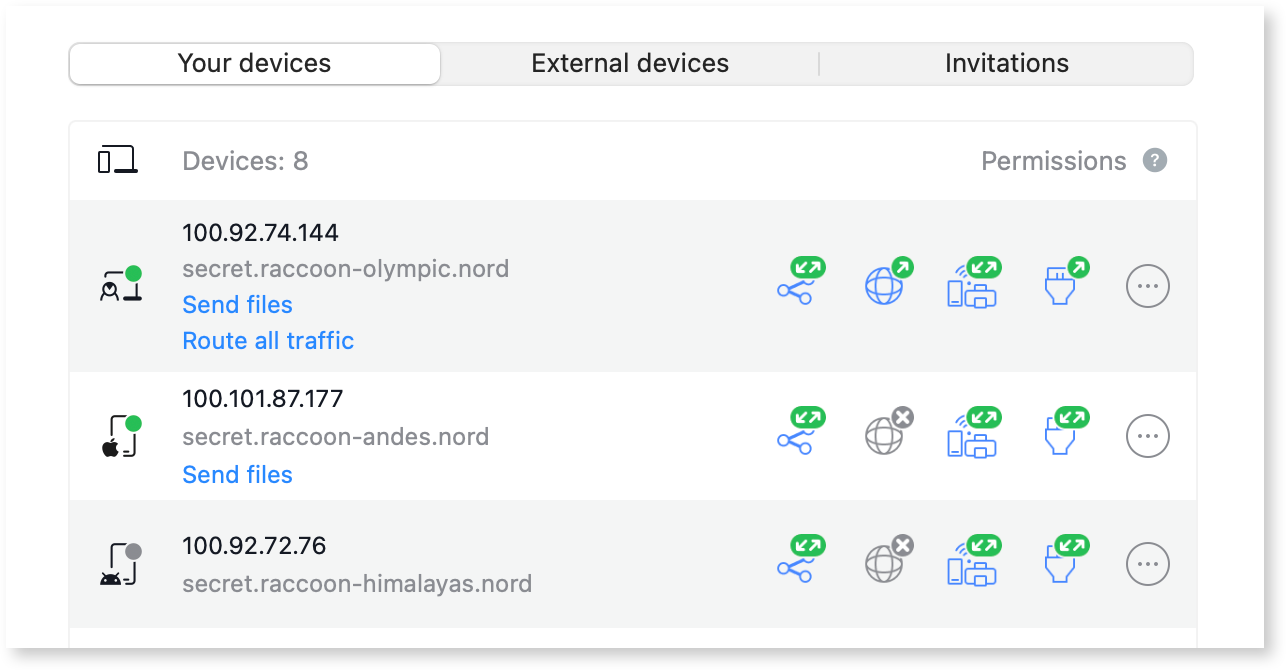
或者,在Nord 帐户网站上查看每个设备的链接设备列表。要访问此功能:
- 1.登录到 Nord 帐户仪表板。
- 2.导航到NordVPN 。
- 3.在Meshnet下,选择查看您的设备。

从 Meshnet 中删除链接的设备
如果取消设备与 Meshnet 的链接,可以选择从以下位置执行此操作:
- NordVPN 应用程序
- Nord 帐户仪表板
通过应用程序取消链接设备
- 1.打开NordVPN 。
- 2.在Meshnet窗格中的Your devices下,单击 More
要断开连接的设备旁边的按钮。

- 3.选择取消链接此设备。
- 4.单击取消链接确认您要取消链接设备。
通过 Nord 帐户仪表板取消链接设备
- 1.前往Nord 账户网站并登录 NordVPN 账户。
- 2.导航至NordVPN ,然后选择Meshnet下的查看您的设备。
- 3.找到要从中删除其他设备的设备,然后选择它旁边的查看链接的设备。
- 4.在要删除的设备名称旁边,点击取消链接设备。

- 5.单击取消链接确认要取消链接设备。
提示
要重新链接设备,请在未链接的设备上重新启动 Meshnet。
与其他设备一起工作、分享和玩耍